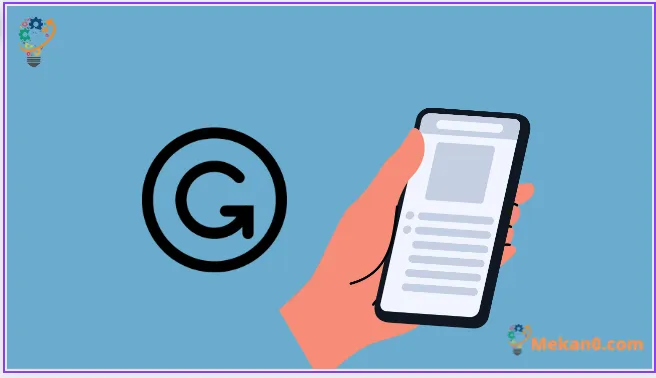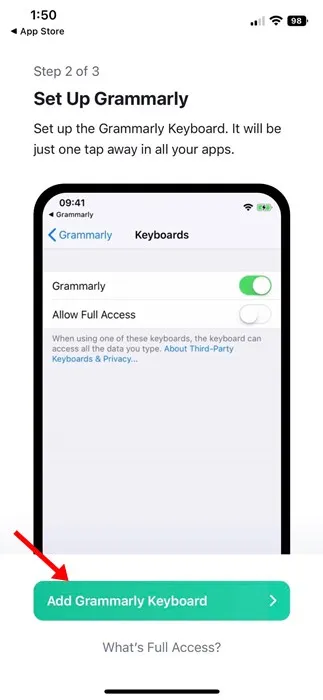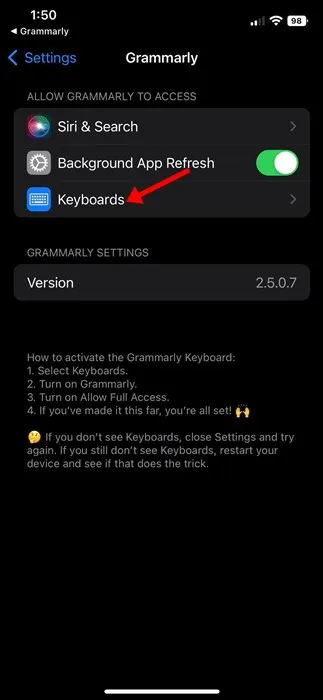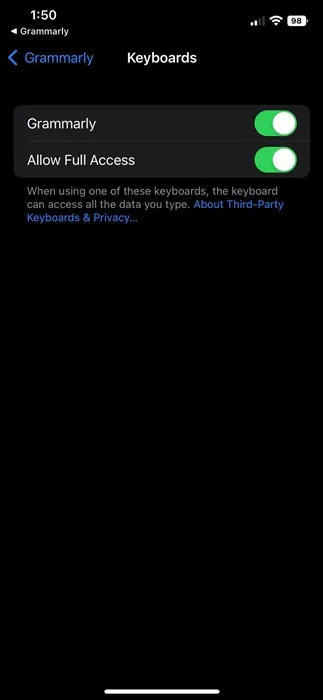Sarean doako idazketa-laguntzaile asko badituzu ere, hauek izan ziren Grammarly-k hobetsi eta ezagunenak. Grammarly-rekin, denek konfiantzaz idatz dezakete, ingelesezko testua egiaztatzea ahalbidetzen baitu akats gramatikalak, ortografikoak eta puntuazioak ikusteko.
nahiz eta Grammarly Ezagunagoa mahaigainean, baina gailu mugikorretarako ere eskuragarri. Duela egun batzuk, Grammarly Android-en erabiltzeko gida partekatu genuen; Gaur, iPhonearen gauza bera eztabaidatuko dugu.
Grammarly iPhonerako hainbat aplikazio dira. Zure iPhonean instala dezakezu Grammarly teklatua, Grammarly iPhone editorea eta Grammarly arakatzailearen luzapena zure iOS gailuan sartzeko.
Grammarly zure iPhonean doan erabil dezakezun arren, hala ere gomendagarria da premium bertsioa erostea. Grammarly Premium-ek funtzio gehiago ditu, esate baterako, esaldien berridazketa, argitasuna, tonu-doikuntzak, plagioaren detekzioa eta hitz-hautapena bideratzen dituena.
Grammarly iPhone-n erabiltzeko urratsak
Beraz, zure mugikorraren idazketa ona izatetik bikain bihurtzeko moduak bilatzen ari bazara, Grammarly zure iPhonerako erabiltzen hasi behar duzu. Jarraian, Grammarly zure iOS gailuan deskargatzeko, instalatzeko eta erabiltzeko urrats erraz batzuk partekatu ditugu. Has gaitezen.
1. Ireki App Store zure iPhonean eta bilatu Grammarly. Horren ostean, ireki Gramatika aplikazioa eta instalatu.
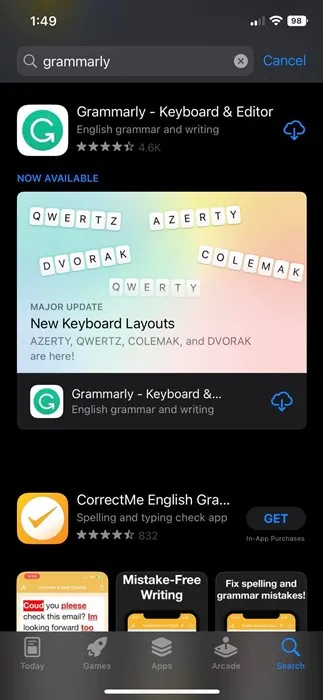
2. Behin instalatuta, ireki Grammarly zure iPhonean. Orain erregistratzeko pantaila ikusiko duzu. Hemen zure Grammarly kontuarekin saioa hasi behar duzu. Ez baduzu konturik, sortu zeure buruari.
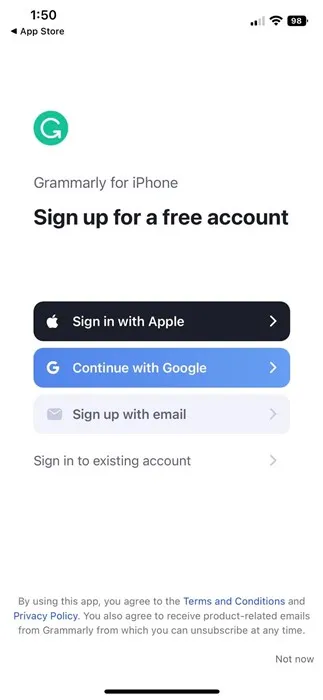
3. Konfiguratu Grammarly pantailan, egin klik botoian Gehitu Grammarly Keyboard .
4. Hurrengo pantailan, ukitu teklatua .
5. Teklatuak atalean, gaitu "Gramatika" eta "Sarbide osoa baimendu" aukera.
Hau da! Hau da nola erabil dezakezu Grammarly Teklatua zure iPhonean. Grammarly konfiguratu ondoren, mezularitza-aplikazio bat ireki eta Grammarly teklatua erabiliz idazten hasi behar duzu.
Grammarly aplikazioa zure iPhonean instalatzeak Grammarly arakatzailearen luzapena gehituko dio Safari web arakatzaileari. Horrek esan nahi du Grammarly zure Safari web arakatzailean ere erabil dezakezula.
Irakurri ere: Nola erabili Grammarly Android-en
Beraz, gida hau Grammarly iPhone-n nola deskargatu eta instalatu buruzkoa da. Grammarly teklatua pertsonaliza dezakezu zure beharretara egokitzeko aplikazioaren ezarpenetatik. Laguntza gehiago behar baduzu Grammarly zure iPhonean erabiltzen, jakinarazi iezaguzu beheko iruzkinetan.